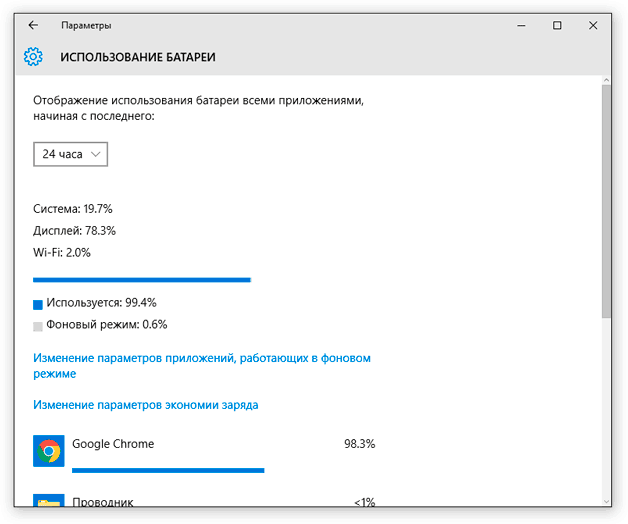Как определить заряд батареи на системе Андроид
Беспроводные наушники, достаточно удобный и практичный, современный аксессуар. Но даже такое техно-чудо имеет свой недостаток: севшая батарея. Но как определить, когда наушники заряжены и готовы к использованию?
Если вы используете Air Dots для Xiaomi Redmi, то понять заряд будет просто.
Система оповещения работает следующим образом:
- Подключите зарядное устройство к кейсу.
- После этого на кейсе появятся световые индикаторы.
- Примерно через 2 часа индикаторы погаснут, тогда кейса зарядка достигнет 100%.
В другом случае к Bluetooth можно подключить смартфон или к фитнес-браслету и уже там на экране можно будет отследить процент заряда. Такой способ отслеживания заряда батареи работает на всех устройствах.
После выпуска нашумевшей модели от Apple Airpods, стали широко применятся и производится беспроводные наушники, со схожим принципом работы.
Самые актуальные и известные модели:
- Apple Airpods. Эта модель была и остается популярной, оригинал таких наушников имеет высокое качество и приличную стоимость.
- Xiaomi Redmi AirDots. Имеют версию Pro и стоят в разы меньше Apple Airpods.
- Meizu ПОП. Практичная и удобная модель наушников.
- JBL Free X. Производитель этих наушников знаком многим. Модель сочетает в себе стиль и качество.
- Бесплатные бутоны Huawei. Имеют хорошее подавление окружающих звуков.
- Jabra Elite 65T. Держать батарею более 5 часов.
Когда заряд наушников i7S TWS ближе к 0, то их индикаторы горят красным. Для подзарядки необходимо нажать кнопку на кейсе и дождаться мигания синего цвета индикаторов.

Как с айфона понять, что зарядился кейс от наушников
Узнать заряд кейса для пользователей айфона гораздо проще. Но если для кого-то это все еще является вопросом, то необходимо следовать инструкции:
- Поднести кейс ближе к смартфону.
- Откройте крышку кейса и на экране появится окно, в котором будет указан текущий процент заряда.
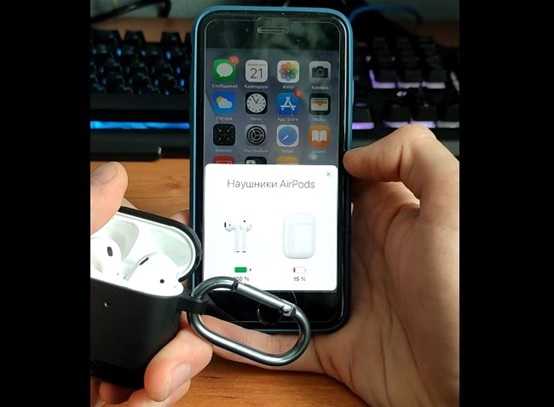
Справа находящаяся полоса указывает на состояние батарей(при критическо низком заряде она будет гореть красным), а левая часть определяет состояние наушников.
Как определить заряд на Айфоне через виджеты:
- Открыть управление виджетами.
- Нажмите на «Изменить».
- Далее кликните «+».
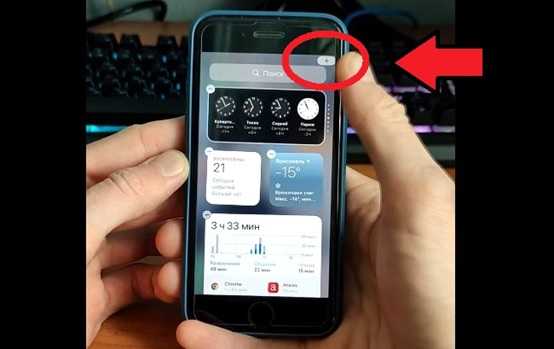
- Листайте в конец страницы.
- Нажмите «Элементы питания».

- Выберите больший виджет.
- Нажмите «Добавить».
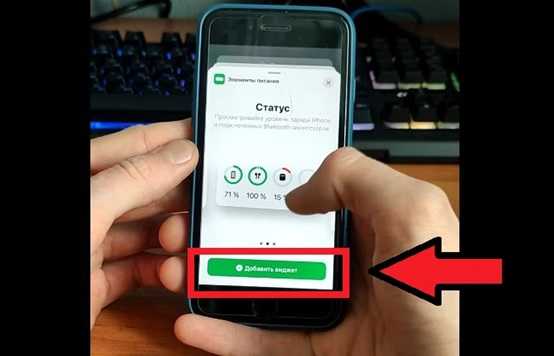
Зажмите виджет и поставьте его на рабочий стол.
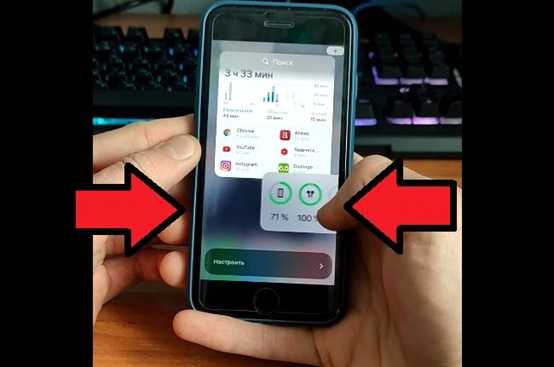
Откройте кейс от наушников, и на панели появится процент заряда. Данная панель облегчит просмотр заряженности батареи.

Вы можете проверить батарею без открытия кейса. Для этого:
- Нажмите на кнопку «+», на рабочем экране.
- Внизу списка нажмите «Элементы питания».
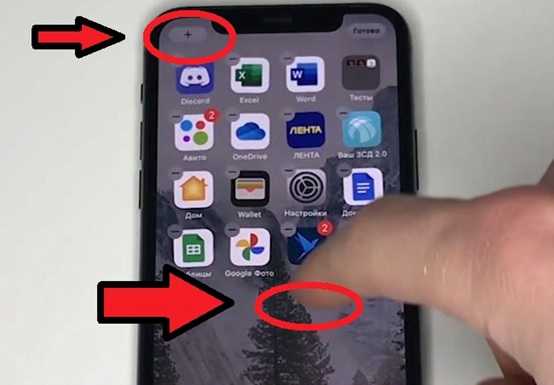
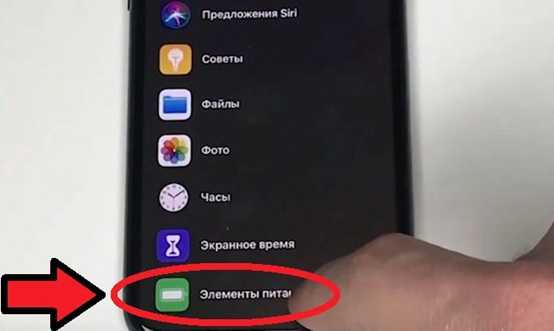
Наиболее удобный виджет смахните вправо и перетащите его на рабочий экран.
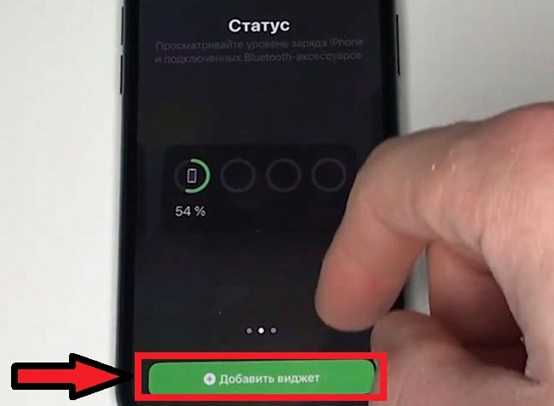
Нажмите «Готово».
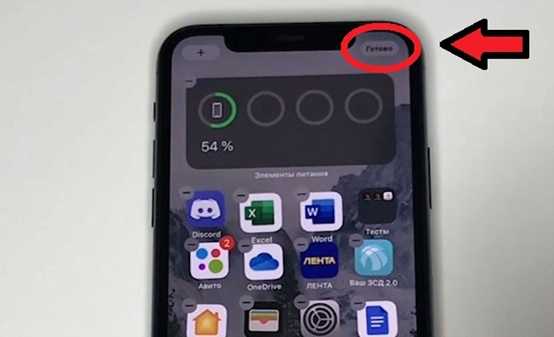
Поднесите кейс к смартфону и нажмите два раза на кнопку.
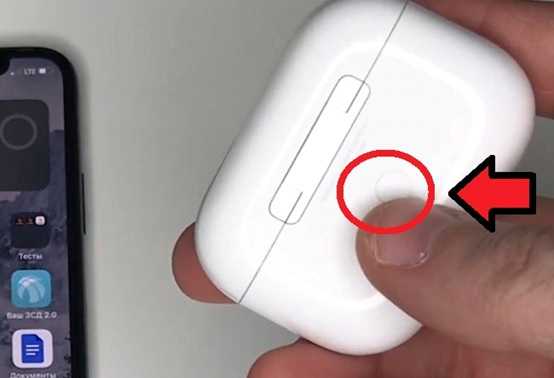
Зарядка наушников i12 TWS

Каждая качественная вещь или устройство имеет массу подделок. Наушники AirPods не стали исключением. По этому образу было спроектировано немало аналогов. Наиболее похожим стали i12 TWS. Это – творение компании made in china. Их стоимость, разумеется, меньше, чем у оригинала. Они имеют огромный спрос. Наушники сопровождаются тем же кейсом, что и AirPods. Оболочка вкладыша также аналогична, включая звуковые отверстия. У самого устройства и коробочки есть свой аккумулятор, поэтому чехол может работать и пауэрбанком. Легко их зарядить – нужно всего-то положить их в кейс. Видимого экранчика нет ни у кейса, ни у корпуса наушников. Процент зарядки можно отследить по смартфону. Как только у кейса i12 TWS закончится аккумулятор, потребуется присоединение к питанию заряда. Это может быть ноут или комп, пауэрбанк, зарядник. Кабель в наборе имеется. Его нужно подключить к порту внизу кейса. Один кончик кабеля — коннектор USB, другой — Lightning, это опять отсылает нас к марке AirPods. Лампочка кейса замигает, а как только зарядка достигнет 100 процентов, цвет лампы поменяется. Обычно красный означает слабый уровень заряда, а синий свидетельствует о том, что устройство подзарядилось.
Что делать с разъемом электронного устройства при попадании воды

Из практики известно, если наушники падают в воду, то вслед за ними летит телефон или плеер. Вовремя вытянутое электронное устройство не успеет испортиться, но вода в разъем попадет. Для спасения предпринимают следующие меры:
Рекомендации: 5 лучших водонепроницаемых наушников

После завершения процедуры просушки в электронное устройство возвращают аккумулятор. Если с контактами внутри разъема все нормально, после подсоединения штекера и запуска музыкального файла из динамиков раздастся звучание.
Неудавшийся результат просушки разъема на мобильном телефоне определяют по двум признакам:
Последняя проблема часто встречается на айфонах после купания в луже. Вариантов других нет. Контакты сильно повреждены и требуется замена всего разъема.
Спасти намокшие наушники с электронным устройством можно, если вовремя вынуть их из воды и просушить. Главное, не паниковать и точно следовать рекомендациям.
Тематические материалы: Самостоятельное изготовление простых наушников и гарнитуры с микрофоном

Как заряжать портативную колонку
Восполнить емкость аккумулятора переносной колонки можно двумя основными способами. Рассмотрим каждый из них детальнее.
Зарядка от другого устройства
Это стандартный метод восполнения энергии батареи, поскольку комплектация большинства портативных колонок не предусматривает наличие адаптера зарядного устройства. В таком случае потребуется взять шнур с тремя выходами и провести следующие манипуляции:
- Штекер Micro-USB подключить в соответствующее гнездо на задней панели колонки. Зачастую она прикрыта заглушкой, которую нужно подковырнуть. Ошибиться с разъемом не получится: в другой, штекер попросту не подойдет.
- Обычный USB выход подключить к соответствующему входу на компьютере, ноутбуке или даже телевизоре. В последнем случае на него должен подаваться ток требуемой величины. Проверяется подключением внешнего HDD-диска, если он определяется телевизором – ток есть.
Теперь осталось дождаться окончания процесса, после чего необходимо отсоединить кабель от источника питания. Не рекомендуется на длительное время оставлять заряженную колонку подключенной к зарядке – это может ускорить процесс износа аккумулятора.
Как зарядить портативную колонку от розетки
Будет полезным
Находясь в дороге или далеко от компьютера, портативную колонку можно заряжать от стандартной сети с током 220В. Однако здесь присутствует один важный нюанс – подбор правильного адаптера питания.
Не секрет, что в комплекте недорогих портативных колонок отсутствует блок зарядного устройства – это удешевляет конечную стоимость, но не позволяет заряжать устройство вдали от ПК или ноутбука. Выходом станет подбор стороннего блока питания, который будет подавать ток необходимой силы на аккумулятор. Чтобы узнать требуемые параметры, следует заглянуть в инструкцию и просмотреть страницу с техническими характеристиками. Если батарея съемная, то искомую величину можно найти прямо на ней.
В большинстве случаев подойдет зарядное устройство от используемого смартфона. Процесс зарядки выполняется следующим образом:
- Конец шнура, идущего от блока питания, вставляется в Micro-USB разъем на портативной колонке. Также можно использовать комплектный кабель, тогда USB штекер подключается к адаптеру, а второй конец – к колонке.
- Блок питания подключается к розетке.
Осталось дождаться окончания зарядки и отключить блок питания от сети.
Что делать, если наушники не заряжаются

К сожалению, комментарии о том, что беспроводные наушники не заряжаются, все чаще появляются в сети
Как правило, подобная ситуация связана с несоблюдением мер предосторожности. В то же время иногда присутствует фактор заводского брака
В любом случае проблема нуждается в решении, и наш эксперт готов ответить на самые распространенные вопросы о зарядке блютуз-гарнитур.
Герман
Эксперт в области цифровых технологий и деятельности мобильных операторов. Занимаюсь постоянным мониторингом изменений отрасли в России и за рубежом.
Проблемы и решения
Вопрос эксперту
Что нужно делать в первую очередь?
Проверьте целостность корпуса наушников и зарядного кейса. В случае, если ни кейс, ни сами «уши» не заряжаются, необходимо прочистить зарядные контакты и вновь подключить футляр к электросети. Если это не поможет, попробуйте воспользоваться другим зарядным кабелем.
Что делать, если «уши» не заряжаются после использования на морозе?
Во-первых, не стоит сразу же ставить их на зарядку. Подождите 30-60 минут, когда гаджет полностью адаптируется к комнатной температуре. Только после этого вновь повторите выполнение операции.
Как быть, если наушники не заряжаются после контакта с водой?
Разумеется, не нужно сразу же заряжать «уши» после попадания влаги. Сначала необходимо протереть гарнитуру и дать ей просушиться. Порой на это уходит 1-2 дня. Если пренебречь этими требованиями, и поставить девайс заряжаться, может произойти короткое замыкание.
Что делать, если ничего не помогло?
Если гаджет находится на гарантии, обратитесь со своей проблемой по месту приобретения. Если же срок гарантийного обслуживания истек, придется посетить ближайший сервисный центр.
Автор
Эксперт в области цифровых технологий и деятельности мобильных операторов. Занимаюсь постоянным мониторингом изменений отрасли в России и за рубежом.
В чём проблема и что делать
При длительном использовании блютуз наушники постепенно разражаются, что естественно. Но если пользователь замечает, что разрядка «ушек» наступает быстрее, чем раньше появляется беспокойство. С чем связано такое поведение аксессуара?
Прежде всего следует проверить очевидные причины, диктуемые заявленной производительностью и соблюдением правил эксплуатации.
| Действие | Пояснение |
| Уточните заявленную производителем автономность | Бюджетные китайские модели в среднем рассчитаны на 1 час работы до очередной подзарядки. Если владеете недорогим блютуз -аксессуаром, то 45-50 минут автономной работы «ушек» – это нормально, не стоит бить тревогу |
| Не увлекайтесь прослушиванием музыки на максимальной громкости | Гарнитура быстрее разряжается при громком звучании. Автономность, указываемая в характеристиках модели соответствует эксплуатации на средних значениях громкости |
| Ограничивайте использование подсветки, шумоподавления и других дополнительных опций | Активно используемая дополнительная функциональность существенно снижает время автономной работы аксессуара |
| Не используйте беспроводную гарнитуру на сильном морозе или в летний зной | Воздействие низких и высоких температур негативно сказываются на состоянии литий-ионных батареек. |
Для эксплуатируемых более года наушников постепенное снижение ёмкости и связанное с этим сокращение времени работы до подзарядки — явление закономерное.
Попробуйте сделать сброс
Способ актуален на моделях AirPods. Помогает избавиться от возможного программного сбоя яблочных гарнитур, когда максимальный и минимальный уровни заряда индикатором определяются неверно. А также сброс настроек устраняет проблемы с синхронизацией с iPhone.
Выполняется сброс AirPods в следующей последовательности:
- Найдите на задней стенке корпуса зарядного кейса круглую кнопку. Нажмите и удерживайте её 10-15 секунд. Индикатор будет мигать оранжевым светом, сигнализируя о процессе перезагрузки. По окончании процесса перезагрузки AirPods, сигнал индикатора станет белым.
- Выполните синхронизацию со смартфоном или планшетом. При необходимости, настройте способ управления воспроизведением посредством жестов.
Полностью разрядите аккумулятор
Способ предполагает полную разрядку батареек обоих вкладышей и футляра с последующей зарядкой элементов питания от нулевого до максимального уровня.
Для быстрого достижения полной разрядки вкладышей используйте разряжающие устройство дополнительные функции. Чтобы разрядить кейс, проведите несколько подзарядок «ушек».
После «сброса» заряда всех элементов питания, приступайте к подзарядке кейса, а затем «ушек» до 100 % уровня.
Переподключите наушники к устройству
После того как разрядите и зарядите беспроводные наушники по новой, нужно выполнить переподключение к айфону или другим звуковым источникам. Порядок манипуляций следующий:
- Откройте на сопрягаемом устройстве (iPhone, iPod или iPad) приложение «Настройки».
- Перейдите на пункт «Bluetooth» и далее на привязанное устройство AirPods.
- Активируйте режим «Забыть устройство».
- Выполните синхронизацию блютуз — наушников с мобильным устройством, настройки управления звуковоспроизведением.
Используйте по одному наушнику
Как временный вариант продления длительности автономной работы беспроводных «ушек» – использование вкладышей по одному: сперва один пока не разрядится, потом другой.
Возможность использовать вкладыши по одному, имея под рукой зарядный кейс, позволяет многократно ставить «ушки» на зарядку по одному, в то время как другой вкладыш воспроизводит звук.
Замените аккумулятор
В ходе эксплуатации аккумулятор любого автономно работающего устройства подсаживается. Крайне неудобно когда разряженные один или оба вкладыша наушников приходится всё чаще заряжать. И дело в том, севшие аккумуляторы не держат заряд.
Выход из сложившейся ситуации — замена элементов питания в «ушках». Процедура для моделей типа true wireless (TWS), включая AirPods затратная и трудоёмкая, требующая определённых знаний, умений и навыков. Для замены аккумулятора необходимо аккуратно разбирать корпус. Поэтому рекомендуется обращаться в специализированные ремонтные мастерские, а если батарейки выработали свой ресурс до истечения срока гарантии — в сервисный центр бренда.
Некоторые производители применяют технологии защиты корпуса от разбора, чтобы никто даже батарейку заменить никто не смог. В таком случае один выход — покупка новой пары блютуз наушников.
Источник
От каких источников можно заряжать наушники?
Если блютуз наушники разрядились рекомендуется заряжать их от устройств, имеющих подходящую мощность и напряжение.
Это могут быть:
- персональный компьютер;
- ноутбук;
- зарядка для автомобиля;
- Power Bank.
Чтобы обезопасить микронаушники от поломки и не получить на выходе искажённое звучание, заряжать их нужно, пользуясь только тем кабелем, который идёт с комплектом.
Заряжаются ли наушники от сети?
Напряжение сети на протяжении суток постоянно меняется (бывают падения и всплески), производить зарядку беспроводного гаджета непосредственно от сетевого адаптера не стоит, так как в результате наушники могут быть повреждены.
Каким должен быть уровень зарядки?
Заряжать бесконтактную гарнитуру необходимо до 100% -го уровня. Если процесс прерывать, наушники начнут быстро разряжаться и, кроме того, качество звука станет хуже.
Сколько времени нужно заряжать беспроводные наушники?
Емкость аккумулятора гарнитуры Bluetooth определяет, сколько времени требуется для полной зарядки гаджета. Для разных моделей этот период составляет от 1 до 4 часов.
Максимальная емкость гарантируется при подключении гарнитуры к сети через оригинальные аксессуары.
При зарядке от ноутбука или персонального компьютера процесс идет медленнее.
Чтобы аккумулятор приобретенной беспроводной гарнитуры успешно работал, после полной разрядки его необходимо зарядить до 100% три раза.
Как отследить время подзарядки?
Вы можете узнать, какие сигналы используются для определения уровня заряда батареи Вашей бесконтактной гарнитуры, прочитав информацию на упаковке или на официальном сайте.
Конец процесса отчетливо виден на светодиодных датчиках, которые по окончании процесса меняют цвет.
Время зарядки иногда указано в инструкциях, прилагаемых к беспроводным гарнитурам.
Кроме того, вы можете установить специальное приложение для смартфона, которое облегчит мониторинг уровня заряда батареи.
Проверка оставшегося заряда батареи
Чтобы проверить уровень заряда аккумулятора беспроводной гарнитуры Android, вам необходимо
- подключите его к телефону;
- В правом верхнем углу экрана, рядом со значком Bluetooth, вы увидите заряд аккумулятора гаджета.
Если на экране нет данных, необходимо перейти к списку беспроводных устройств Bluetooth и увидеть уровень заряда батареи рядом со значком подключенной гарнитуры.
Чтобы проверить остаток заряда гарнитуры на iPhone, необходимо открыть чехол рядом с телефоном: остаток заряда чехла и гарнитуры будет отображен в окне.
Другой способ проверить — зайти в меню «Элементы» и посмотреть там.
Существует также специальное приложение для проверки уровня заряда, которое устанавливается, когда данные не могут быть отслежены иначе.
Как понять что беспроводные наушники зарядились
Каким образом понять, что AirDots уже зарядились
Редми создал свои фирменные наушники и дал им имя — AirDots. У них есть свой уникальный футляр, в котором хранится музыкальное устройство.
Как и беспроводные наушники, он имеет небольшой индикатор, который говорит нам, если устройства заряжаются сейчас. Или уже достаточно заряжены. И их можно использовать
Важно понимать, что в случае с Redmi AirDots их можно заряжать даже без провода. Он имеет небольшие контакты, которые расположены на «седловинах»
К сожалению, производители Redmi не потрудились поместить кабель, необходимый для зарядки кейса, в комплект. Но это не будет большой проблемой, так как он поставляется с микроUSB-портом. И даже если в вашем доме нет устройств с таким источником питания, вы сможете купить его в магазине или на рынке. Это не дорого. Чтобы зарядить корпус, необходимо подключить его кабелем к одному из источников питания. Это может быть компьютер, зарядное устройство для смартфона или электростанция.
Когда беспроводная AirDots внутри корпуса зарядится, вы будете знать по цвету светодиода на корпусе.
Цвет индикатора на корпусе также меняется. В зависимости от модели AirDots, она может отличаться. Вы также можете определить уровень заряда с помощью смартфона, к которому подключена беспроводная гарнитура. Сразу после подключения проверьте окно быстрого доступа. Она должна отображать нужную нам информацию.
Где посмотреть уровень заряда беспроводных наушников AirPods
Наушники AirPods аналогичны предыдущим устройствам. Это компактные, инновационные, но относительно дорогие наушники Bluetooth от Apple.
Если вы хотите видеть уровень мощности в процентах, вам нужно подключить устройство к смартфону iPhone. В основном потому, что это очень легко сделать — просто откройте крышку корпуса и активируйте технологию Bluetooth на вашем смартфоне.
Далее необходимо подтвердить запрос на подключение, который будет отображен на экране вашего смартфона.
На этом процесс подключения завершен. Сразу же в окне вы увидите, сколько заряда осталось от аккумулятора гарнитуры.
Эта информация будет доступна в окне уведомления или быстрого доступа. Если у вас возникли проблемы с подключением, попробуйте использовать кнопку Force Pair, расположенную на корпусе беспроводных AirPods.
Кроме того, если вы подключите динамик к устройству Apple ID, у вас есть возможность подключить его к любому другому устройству Apple, которое есть в вашем доме. Теперь это будет намного проще. Если вы хотите зарядить наушники от корпуса, просто положите их. И если вам нужно временно отключить их от смартфона, просто закройте крышку корпуса. Когда вы откроете крышку, вы сразу же узнаете, как долго протянут ваши наушники. Вы сразу же увидите процент заряда батареи на экране смартфона.
Приложение для отображения процента аккумулятора
На iPhone и других мобильных устройствах Apple, к которым подключены AirPod, нет проблем с уведомлением и отображением заряда. Но на некоторых Android-устройствах уведомление просто не появляется. И получить информацию, которая нам нужна, становится намного труднее. Чтобы помочь, вот приложение из Play Market под названием AirBattery. Эта маленькая утилита содержит множество полезных функций.
Это поможет вам получить те же функции, что и устройства Apple. А именно, самоподключение, когда вы открываете крышку корпуса AirPods, отображая уровень мощности, обнаруживая наушную капсулу в ухе, и многое другое. Для установки и использования приложения перейдите по вышеприведенной ссылке.
Почему AirDots/Earbuds не синхронизируются и не работает один наушник?
Одна из самых частых проблем с этими наушниками. Просто в один момент перестает подключаться и работать правый или левый наушник. Как я уже писал выше, чаще всего не подключается левый наушник. Все потому, что правый является главным. Он подключается к устройству, а левый к правому не подключается. Почему так происходит? Думаю, причин в основном две:
- Сам пользователь подключает к телефону именно левый наушник. Напрямую. Например в случае с моими Xiaomi Mi True Wireless Earbuds basic на телефоне доступен для подключения только правый наушник. В конце названия есть индекс «_R». Но в интернете я видел инструкции для Redmi AirDots, где в списке доступных для подключения на телефоне отображается два наушника: «_R» и «_L». И если подключиться к левому, то в дальнейшем они скорее всего не будут синхронизироваться и будет работать только один наушник.
- Ну и не нужно исключать какой-то программный сбой. Наушники недорогие, производят их просто огромное количество. Поэтому, качество может немного страдать.
Решается эта проблемы удалением на телефоне (или другом устройстве к которому были подключены наушники) обеих наушников «_R» и «_L» (если оба были подключены), сбросом настроек наушников и повторным подключением.
Удаляем наушник на устройствах
Просто откройте настройки Bluetooth на устройстве к которому вы уже подключали эти наушники, найдите их в списке сопряженных устройств (мои устройства), нажмите на (i) или на кнопку в виде шестеренки рядом с наушниками и выберите «Удалить устройство», или «Забыть это устройство».
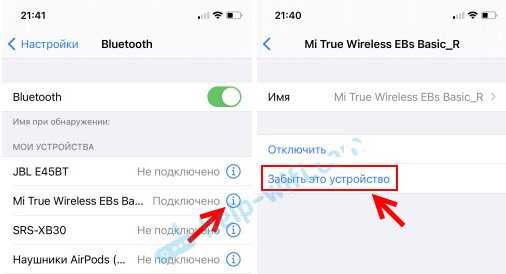
Если в списке есть два наушника с «_R» и «_L» в конце названия – удаляем оба!
На iPhone/iPad и на Android устройствах это делается примерно одинаково. Точно так же можно удалить наушники на ноутбуке в параметрах Windows. Ниже я дам ссылки на инструкции, где более подробно показано как это сделать.
Делаем сброс настроек
Сброс на Xiaomi Redmi AirDots и Earbuds – это вообще отдельная тема. В инструкции которая в комплекте написан один способ, в инструкциях в интернете показаны другие решения, а на практике (с моими наушниками) происходит вообще что-то непонятное. При попытке сбросить настройки они как будто просто выключаются и включаются. Поведение индикаторов на наушниках может быть разным, но сам способ один.
- Достаем оба наушника из кейса.
- Одновременно нажимаем на кнопку на каждом из наушников и держим ее 15-20 секунд.
Желательно нажимать так, чтобы вы могли видеть светодиоды.
- Кладем наушники обратно в кейс.
- Достаем из кейса и подключаем на устройстве правый наушник. Он будет называться «Mi True Wireless EBs Basic_R» или «Redmi AirDots_R».
Еще один способ:
- Достаем наушники из кейса и выключаем их подержав кнопку нажатой на каждом наушнике 5 секунд. Загорится красный индикатор и погаснет.
- Зажимаем клавиши на обеих наушниках на 30-50 секунд. Когда произойдет сброс, из АирДотсов должен прозвучать звуковой сигнал (два раза).
- Прячем наушники в кейс, после чего достаем их, ждем несколько секунд и подключаем к устройству.
Как происходит синхронизация наушников AirDots: достаем их из кейса или включаем вручную и на обеих наушниках активно мигает индикатор. После чего на левом наушнике индикатор гаснет, а на правом продолжает медленно мигать. Это значит, что наушники соединились и готовы к подключению.
Инструкция по подключению к мобильным устройствам: Как подключить наушники Redmi AirDots и Xiaomi Earbuds к телефону?
Инструкция по подключению к ноутбукам и ПК: Подключаем Xiaomi Redmi AirDots и Earbuds к ноутбуку или компьютеру на Windows
Как правильно заряжать?
Общие правила зарядки бесконтактной гарнитуры:
- Комплектный провод вставляют в гнездо наушников соответствующим разъёмом.
- USB-штекер подключают к ноутбуку, ПК или иному устройству, используемому для зарядки. Светодиодный индикатор при этом загорается или изменяет свой цвет.
- По истечении времени, указанного в инструкции (максимально 4 часа) датчик либо погаснет, либо изменит свой цвет, либо прекратит мигание.
- Это значит, что наушники, например, с Алиэкспресс полностью зарядились.
Проверяют уровень заряда, подключая гаджет к телефону.
Заряжая беспроводную гарнитуру разных моделей, следует учитывать их особенности.
Для JBL
Провод, входящий в комплект беспроводной гарнитуры JBL.
При полной заряженности цвет индикаторного датчика изменится на белый или синий.
Чтобы заряжать наушники от док-станции, их размещают в гнёзда бокса — соответственно правый и левый.

Когда контакты кейса и наушников соединяются, зарядка происходит автоматически: об этом свидетельствуют загорающиеся 4 светодиодных индикатора.
Если заряжается док-станция, уровень заряда определяют по количеству горящих светодиодов.
При полной зарядке все 4 датчика недолго светятся одновременно, а затем гаснут.
Заряжаются JBL от 2 до 4 часов. 15 мин. кратковременной зарядки обеспечивают от 1 до 2 часов работы HeadSet.
Apple
Беспроводные наушники Apple AirPods заряжают от док-станции.
Помещают в кейс, при этом начинают светиться индикаторные датчики, что свидетельствует о начале набора ёмкости.
Правильность установки наушников можно определить, проверив, отключились ли они от смартфона.

Кейс заряжают с помощью кабеля Lightning/USB:
- провод подключают к порту Lightning на чехле;
- другой конец вставляют в разъём USB персонального компьютера, ноутбука или в сеть через зарядку для iPad или iPhone;
- оранжевое свечение датчика говорит о неполной зарядке кейса или наушников, если они находятся в нём;
- зелёный цвет индикатора свидетельствует о полной заряженности.
Для AirPods Pro и AirPods 2021 возможна также беспроводная зарядка футляра:
- кейс помещают на платформу, которую подсоединяют к сети;
- свечение индикаторного датчика подтверждает процесс.
Как посмотреть заряд батареи у беспроводных устройств
Windows
На примере ОС Windows 10 (на скринах в примере использована версия 18362).
Способ 1
Если ваша версия ОС Windows 10 обновлена хотя бы до 1809 (октябрь 2018 г.) — то в ее арсенале функций есть возможность отслеживания (просмотра) уровня заряда аккумулятора большинства Bluetooth-устройств.
Для этого необходимо сначала открыть параметры Windows (через «ПУСК», или нажав на Win+i) и перейти в раздел «Устройства» . См. скриншот ниже.

Параметры Windows — раздел устройства
Далее перейти во вкладку «Bluetooth и другие устройства» и просмотреть список подключенных наушников, мышек, геймпадов и пр. Напротив некоторых из них увидите значок батарейки с процентами (это и есть заряд. ).
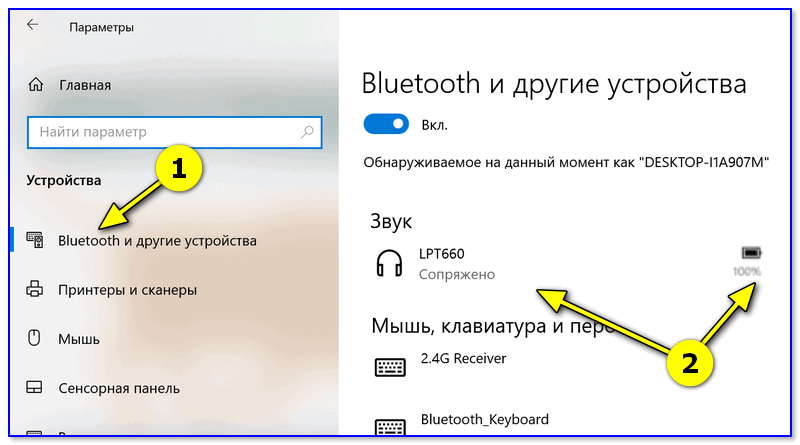
Пример просмотра свойств устройства в Windows 10
Разумеется, чтобы отображалось значение в процентах, необходимо:
- чтобы ваша ОС Windows была обновлена до нужной версии;
- чтобы устройство было подключено и сопряжено с Windows (в помощь: как подключить Bluetooth-гарнитуру);
- подключенное устройство должно поддерживать сию функцию (напротив старых девайсов — проценты гореть не будут. ). Впрочем, для них есть и другое решение.
Способ 2
Если первый способ работает у вас некорректно, то есть и другой способ (более «всеядный». ). Речь идет о спец. утилите Bluetooth Battery Monitor (ссылка на офиц. сайт).
Это совсем небольшая утилита, после установки которой — в вашем трее (рядом с часами) появится характерный значок батарейки (он то и будет следить на Bluetooth-устройствами).
Если нажать на этот значок ЛКМ — появится меню с уровнем заряда батарей всех беспроводных устройств. Удобно? Вполне!
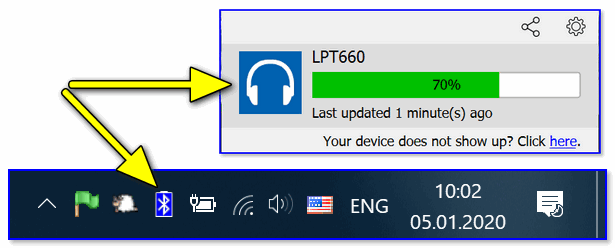
Просмотр уровня заряда в Bluetooth Battery Monitor
Кстати, в настройках Bluetooth Battery Monitor можно выставить вручную тот уровень заряда после которого программа будет автоматически уведомлять вас. По умолчанию он находится на 30% — и как только батарея в наушниках (например) разрядится до этой отметки — вы увидите уведомление.
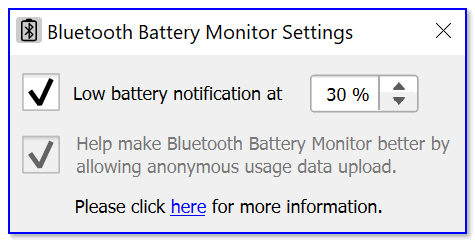
Bluetooth Battery Monitor — когда уведомлять о том, что осталось мало заряда
Отмечу, что программа платная, но стоимость полной версии всего 3$ (к тому же есть бесплатный период) .
Способ 1
Если ваш Bluetooth гаджет достаточно новый и поддерживает энергосберегающий протокол GATT — то с помощью небольшого приложения BatON можно легко контролировать его уровень заряда и заблаговременно узнать о скорой разрядке.
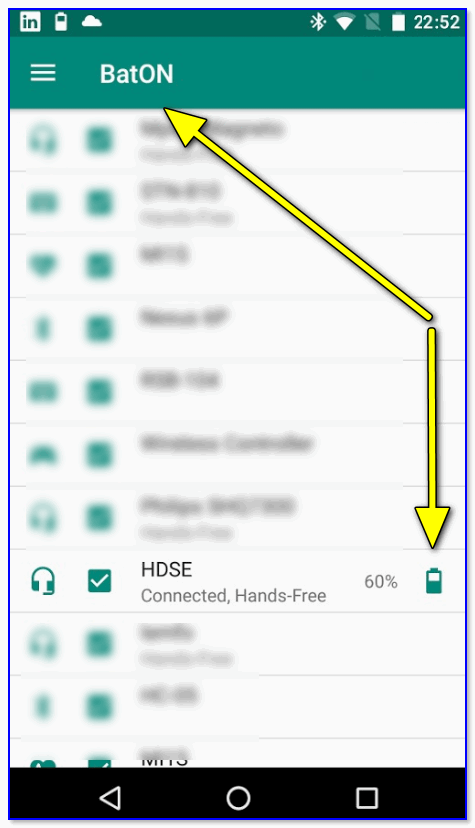
BatON — пример работы (гарнитура 60%)
После установки и запуска BatON — он автоматически найдет все сопряженные с телефоном устройства и рядом с каждом из них отобразит иконку с уровнем заряда (см. скриншот выше).
Разумеется, чтобы вручную не мониторить постоянно обстановку — приложение можно настроить так, чтобы оно заранее уведомляло, что батарея скоро разрядится.
Способ 2
Если ваше устройство достаточно старое и не поддерживает энергосберегающие протоколы — для контроля уровня заряда потребуется другое приложение: Bluetooth Headset Battery.

Пример работы Bluetooth Headset Battery (скрины разработчика)
Суть и принцип работы приложения очень просты:
- заряжаем полностью на 100% наше Bluetooth-устройство;
- далее подключаем и сопрягаем его со смартфоном;
- запускаем приложение Bluetooth Headset Battery и указываем ему, что уровень заряда этого устройства 100% (можно указать 99% );
- далее указываем время, которое обычно работает это устройство от одного заряда (например, 5 часов или 300 мин.);
- ву-а-ля, теперь приложение автоматически рассчитывает его уровень заряда и мониторит сколько оно еще проработает.
Bluetooth Battery Monitor: исправляем недоделку Windows 10
В последних сборках программисты Microsoft реализовали долгожданную функцию отображения уровня заряда аккумулятора в подключенных по Bluetooth устройствах. Эта функция хорошо работает с новыми беспроводными мышками и наушниками, но ни с одним из моих гаджетов несовместима. В вот Bluetooth Battery Monitor — альтернативная утилита, показывающая уровень заряда батарейки подключенных по Bluetooth устройств, справляется легко.